Escribir la contraseña de usuario para la ventana de inicio de sesión de Mac, los ajustes de configuración o las instalaciones de aplicaciones puede ser tedioso. Screens agiliza este proceso al ingresar automáticamente su contraseña de usuario. Además, Screens mejora la seguridad al requerir autenticación a través de Face ID, Touch ID, su Apple Watch o su contraseña de usuario local de Mac antes de ejecutar cualquier comando. ¡Incluso presiona la tecla Intro por usted!
Requisitos
A partir de Screens 5.3, esta función, que anteriormente solo estaba disponible al conectarse a una Mac, ahora se puede usar con cualquier computadora siempre que se cumpla una de las siguientes condiciones:
- Conexión a una Mac
- Conexión a una PC a través de la autenticación de usuario (RSA-AES)
- Conexión a través de una conexión segura (túnel SSH)
Al usar una conexión segura, Screens asume que las credenciales utilizadas para crear el túnel SSH coinciden con las de la sesión actual en la computadora de destino.
Cómo utilizar
En la barra de herramientas interactiva de su iPad, iPhone, Vision Pro o Mac, localice el botón correspondiente a esta función:
iPad:
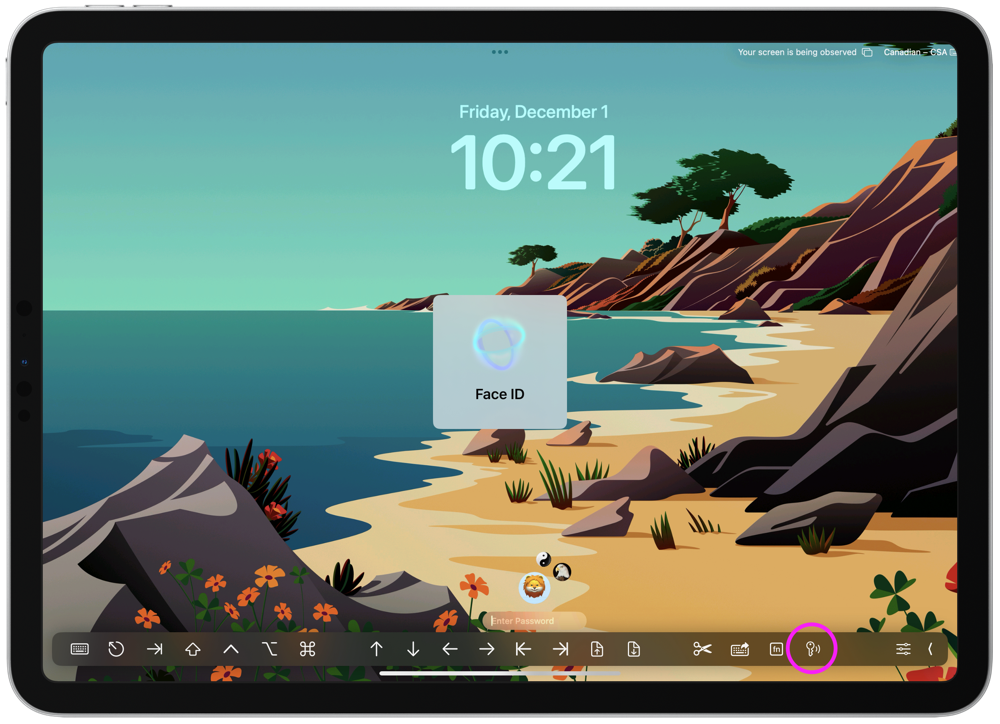
iPhone:
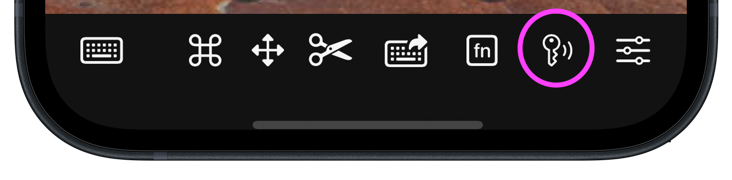
Nota: Si el botón Ingresar contraseña de usuario no está visible en su iPhone, simplemente deslice la barra de herramientas desplazable hacia la izquierda o hacia la derecha.
Vision Pro:
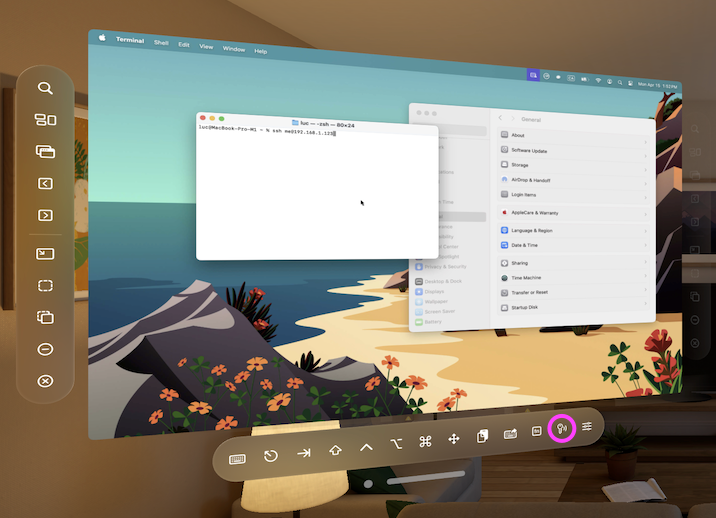
Mac:
Encontrarás el botón en la barra de herramientas de la ventana de conexión de tu Mac:
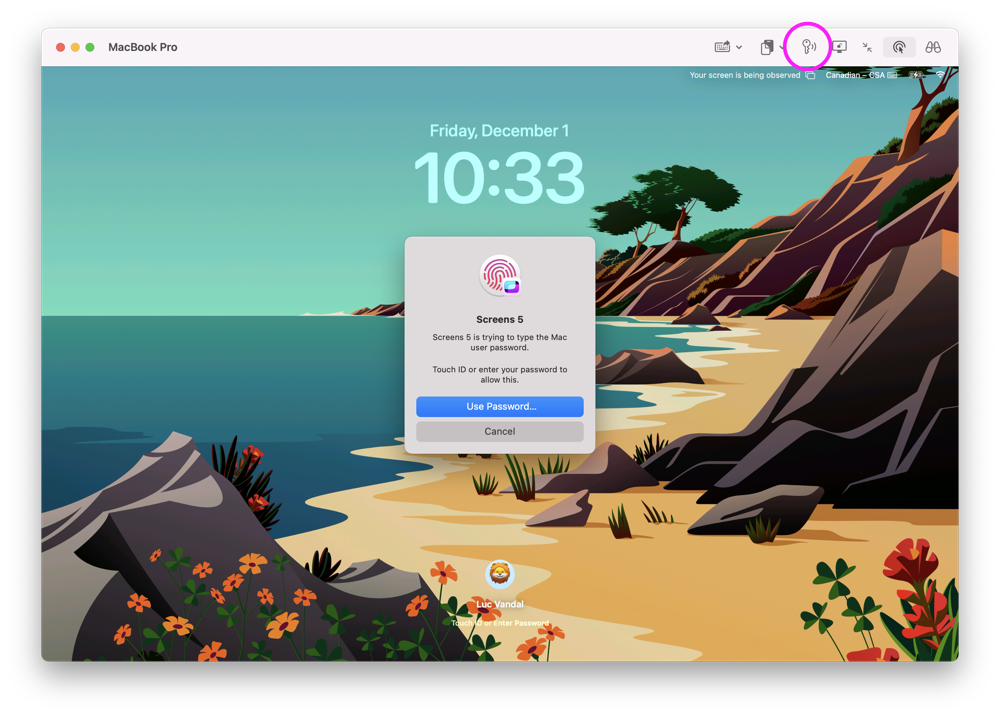
De manera predeterminada, Screens solicita la autenticación en tu iPad y iPhone antes de continuar. Puedes personalizar este comportamiento y otras opciones relacionadas en la configuración de la aplicación, en Privacidad.
